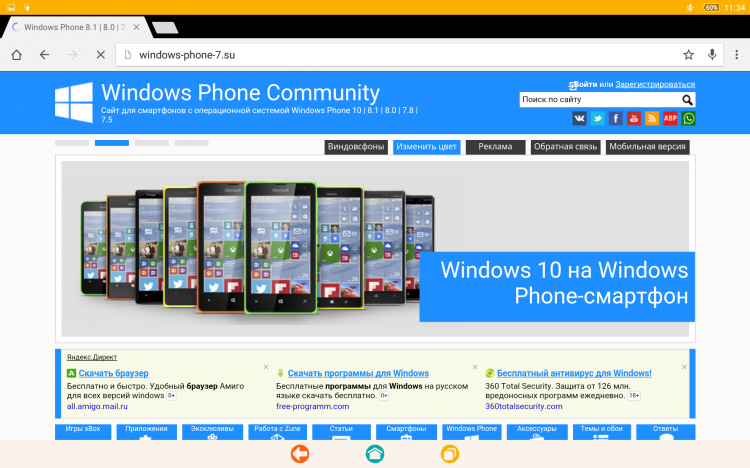Как раздать Интернет по Bluetooth со смартфона на Windows 10 Mobile
 Ещё в Windows Phone 8.1 Update 1 или Lumia Denim разработчики решили реализовать возможность раздавать Интернет по Bluetooth с телефона на компьютер или любое другое устройство, обладающее Bluetooth-адаптером. Несмотря на то, что её актуальность кажется достаточно сомнительной, она всё же используется некоторыми обладателями смартфонов под управлением мобильной ОС от Microsoft. Именно поэтому разработчики реализовали её и в Windows 10 Mobile. Если вы только приобрели смартфон под управлением этой операционной системы и не знаете, как раздать Интернет по Bluetooth с него на ПК, ноутбук, планшет или же на другое устройство, рекомендуем вам прочитать эту инструкцию и, при желании, выполнить все действия, перечисленные в ней.Перед написанием инструкции работа раздачи мобильного Интернета по Bluetooth была проверено на смартфоне Nokia Lumia 1520 в Windows 10 Mobile и планшете Sony Xperia Tablet Z с Android 5.1.1. Планшет успешно вышел в Сеть.
Ещё в Windows Phone 8.1 Update 1 или Lumia Denim разработчики решили реализовать возможность раздавать Интернет по Bluetooth с телефона на компьютер или любое другое устройство, обладающее Bluetooth-адаптером. Несмотря на то, что её актуальность кажется достаточно сомнительной, она всё же используется некоторыми обладателями смартфонов под управлением мобильной ОС от Microsoft. Именно поэтому разработчики реализовали её и в Windows 10 Mobile. Если вы только приобрели смартфон под управлением этой операционной системы и не знаете, как раздать Интернет по Bluetooth с него на ПК, ноутбук, планшет или же на другое устройство, рекомендуем вам прочитать эту инструкцию и, при желании, выполнить все действия, перечисленные в ней.Перед написанием инструкции работа раздачи мобильного Интернета по Bluetooth была проверено на смартфоне Nokia Lumia 1520 в Windows 10 Mobile и планшете Sony Xperia Tablet Z с Android 5.1.1. Планшет успешно вышел в Сеть.
1. На смартфоне с Windows 10 Mobile запустите системное приложение «Параметры» и перейдите по следующему пути: «Сеть и беспроводная связь» > «Сотовая сеть и SIM-карта».
2. В разделе «Сотовая сеть и SIM-карта» передвиньте переключатель под пунктом «Подключение для передачи данных» в положение «Вкл», чтобы включить мобильный Интернет. После этого откройте браузер Microsoft Edge и попробуйте открыть какую-либо веб-страницу.
Если она открылась, вы можете переходить к выполнению следующего пункта. В противном случае, вам необходимо проверить наличие настроек точки Интернет-доступа. Для этого нужно перейти в «Параметры» > «Сеть и беспроводная связь» > «Сотовая сеть и SIM-карта» > «Параметры SIM-карты», опуститься в самый низ до пункта «Точка интернет-доступа». Если точки доступа нет, создайте её самостоятельно, нажав на «Добавить точку доступа Интернет» и вручную введите настройки, предоставленные оператором или же найденные в нашей отдельной статье.
3. Вернитесь на основной экран приложения «Параметры» и перейдите по следующему пути: «Устройства» > «Bluetooth».
4. Передвиньте переключатель в положение «Вкл».
5. Вернитесь в основное меню системного приложения «Параметры» и перейдите в «Сеть и беспроводная связь» > «Мобильный хот-спот».
6. Под надписью «Совместно использовать мое подключение для передачи пакетных данных через» выберите пункт «Bluetooth».
7. В самом верху подраздела «Мобильный хот-спот» передвиньте переключатель в положение «Вкл».
8. На устройстве, которому вы желаете раздать мобильный Интернет со своего смартфона, включите Bluetooth и сделайте его видимым для других девайсов.
9. Из перечня найденных Bluetooth-устройств выберите свой смартфон, нажав на него.
10. Подтвердите сопряжение на обоих устройствах.
11. После сопряжения вновь нажмите на свой смартфон в списке найденных Bluetooth-устройств. В некоторых случаях также нужно указать, что соединение используется для доступа в Интернет. На Android, например, для этого необходимо перейти в настройки сопряжения и установить галочку напротив пункта «Доступ в Интернет».
12. На устройстве, для которого вы всё это делали, запустите браузер и попробуйте открыть какую-либо веб-страницу.